Εικόνες που αλλάζουν για να εμφανίσουν ένα διαφορετικό ότανο δρομέας σας είναι τοποθετημένος επάνω του ονομάζεται Μεταπήδηση εικόνων. Είναι ένας εκπληκτικός τρόπος να παρουσιάσετε προϊόντα ή να κάνετε το περιεχόμενο πιο διαδραστικό για τους επισκέπτες. Αυτές οι εικόνες χρησιμοποιούνται ευρέως σε emails μάρκετινγκ καθώς και όπου ίσως είναι λιγότερο ευπρόσδεκτοι. Οι εικόνες δημιουργούνται με CSS και HTML αλλά αν ψάχνετε για μια απλή μέθοδο που βασίζεται σε UI για να τις δημιουργήσετε, Το εργαλείο ανατροπής του FreshInbox είναι αυτό που χρειάζεστε.
Πριν ξεκινήσετε, βεβαιωθείτε ότι έχετε τα δύοτις εικόνες που θέλετε να συμπεριλάβετε στην εικόνα ανατροπής. Από τις δύο εικόνες, θα εμφανιστεί ένας όταν ο δρομέας δεν είναι τοποθετημένος επάνω του, ενώ ο άλλος θα εμφανιστεί όταν ο δρομέας μετακινηθεί στην εικόνα. Οι εικόνες σας μπορούν να είναι σε μορφή PNG ή JPG. Μεταφορτώστε τα σε μια υπηρεσία σύννεφων ή υπηρεσία κοινής χρήσης εικόνων, όπως το Imgur και, στη συνέχεια, κατευθυνθείτε στο εργαλείο ανατροπής του FreshInbox.
Στη διεύθυνση URL πρωτογενούς εικόνας, πληκτρολογήστε τη διεύθυνση URL τουεικόνα που θα εμφανίζεται όταν ο δρομέας του ποντικιού δεν είναι τοποθετημένος πάνω από την εικόνα. Καθορίστε το πλάτος και το ύψος της εικόνας και στη διεύθυνση URL εναλλακτικής εικόνας, πληκτρολογήστε τη διεύθυνση URL της εικόνας που θα εμφανιστεί όταν τοποθετηθεί ο δρομέας πάνω από αυτήν.
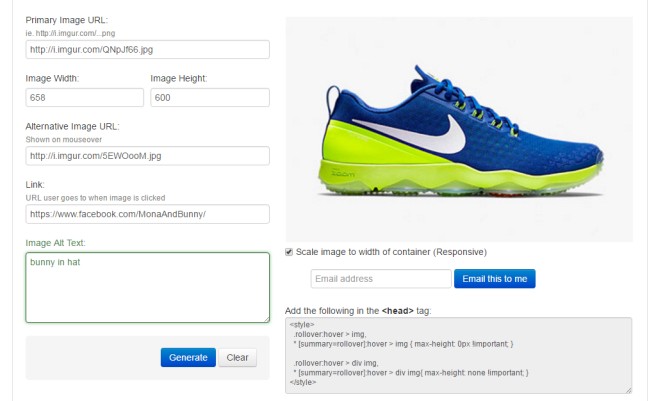
Στη συνέχεια, πληκτρολογήστε μια διεύθυνση URL ανακατεύθυνσης στο πλαίσιο 'Σύνδεσμος'. Εάν ένας χρήστης κάνει κλικ στην εικόνα ανατροπής, θα μεταφερθεί στη διεύθυνση URL που καταχωρίσατε εδώ. Εισαγάγετε το κείμενο ALT και κάντε κλικ στο κουμπί "Δημιουργία". Θα δείτε μια προεπισκόπηση της εικόνας στα δεξιά και θα λάβετε κωδικούς για την προσθήκη της εικόνας στον ιστότοπό σας ή μέσω ηλεκτρονικού ταχυδρομείου.
Εάν θέλετε η εικόνα να ανταποκρίνεται, ενεργοποιήστε τηντο στοιχείο "Κλιμάκωση εικόνας προς πλάτος του δοχείου", αλλά το κάνετε μόνο αν γνωρίζετε πώς να εργαστείτε με τα δοχεία. Αφήστε την επιλογή μη ελεγμένη για κανονική εικόνα ανατροπής. Για να το εισαγάγετε σε ένα ηλεκτρονικό ταχυδρομείο ή σε μια ιστοσελίδα, αντιγράψτε τον κώδικα και επικολλήστε τον μέσα στην ετικέτα που προορίζεται για αυτό το θέμα, π.χ. Επικεφαλίδα email και Body για ιστοσελίδα. Αυτό είναι το μόνο που χρειάζεται για να κάνετε μια εικόνα ανατροπής.
Επισκεφθείτε το εργαλείο Rollover του FreshInbox













Σχόλια